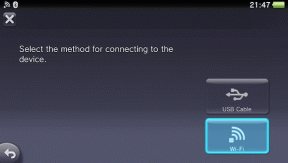OBS'de Discord Nasıl Sessize Alınır – TechCult
Çeşitli / / June 09, 2023
Canlı akışın hızlı tempolu dünyasında, sesiniz üzerinde kontrole sahip olmak bir zorunluluktur. Discord söz konusu olduğunda, çoğu yayıncı, akışlarını verimli bir şekilde yönetmek için OBS'yi kullanır. OBS'de Discord sesini kontrol etmekte zorlanıyorsanız, istenmeyen akış kesintilerini kesmek için OBS'de Discord'un sesini nasıl kapatacağınızı öğrenmek faydalı olabilir. Bu tam olarak bugün rehberde tartışacağımız şey.

İçindekiler
OBS'de Discord Nasıl Sessize Alınır?
Discord, yayınlar sırasında oyuncular için uygun bir iletişim platformu görevi görürken, OBS Studio popüler bir yayın aracıdır. İkisini birleştirmek, artan izleyici etkileşimi ve etkileşimi sağlar. Bununla birlikte, Discord gürültü sorunlarıyla uğraşmak, akış deneyimini iyileştirmek için OBS'de sesi kapatmayı gerektirebilir. Bunu nasıl başaracağınızdan emin değilseniz, rehberimiz size yardımcı olmak için burada!
OBS'de Discord'u Sessize Alabilir misiniz?
Evet, OBS'de Discord sesini kapatabilirsiniz. OBS Studio'da, bağlı ses kaynaklarınız üzerinde tam kontrole sahipsiniz, böylece sesi ayarlayabilir ve gerektiğinde sessize alabilirsiniz. Bunun için akışı sonlandırmanıza gerek yoktur. PC'nizdeki OBS Studio uygulamasına giderek kolayca yapılabilir.
OBS'de Discord'un sesini nasıl kapatacağınızı öğrenmek için şu adımları uygulamanız yeterlidir:
Not: Discord uygulamasında Yayıncı Modu seçeneğinin etkinleştirildiğinden emin olun.
1. Açık OBS Stüdyosu PC'nizde.
2. Gitmek Ses Karıştırıcı panel.
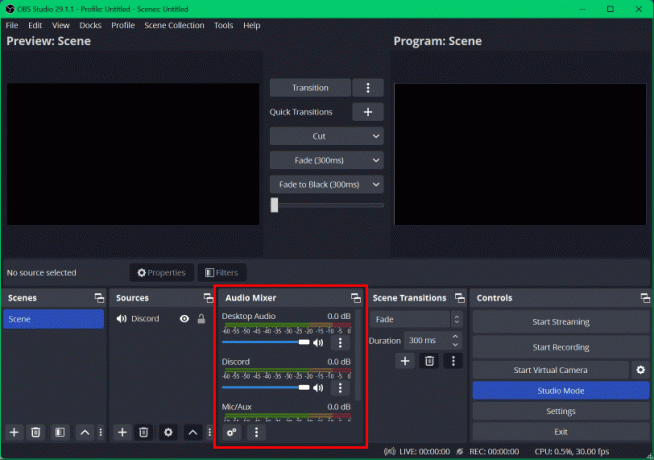
3. seçin ses kaydı çıkış kaynağı.
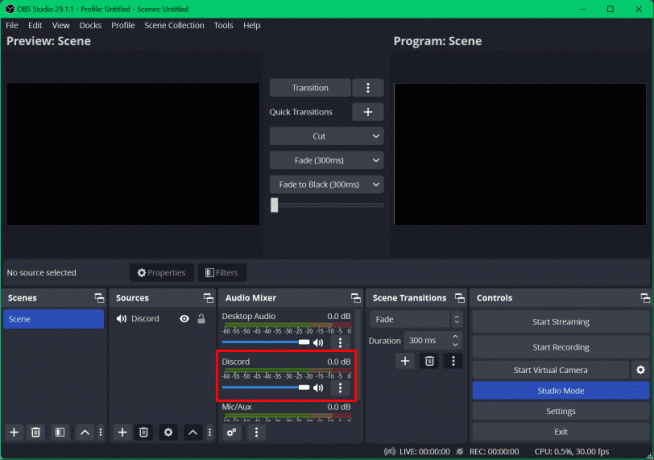
4. Tıkla Hoparlör simgesi Sesi kapatmak için Discord ses kaynağının altında.
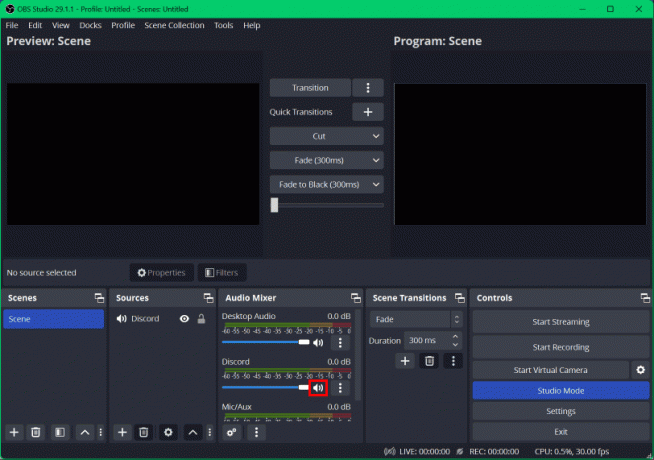
Ayrıca Oku:OBS ile Discord Sesi Nasıl Kaydedilir
OBS Studio'dan Discord Nasıl Kaldırılır
Discord'u OBS Studio'dan kaldırmak için aşağıdaki adımları takip edebilirsiniz:
1. Açık OBS Stüdyosu PC'nizde.
2. Gitmek kaynaklar panel.
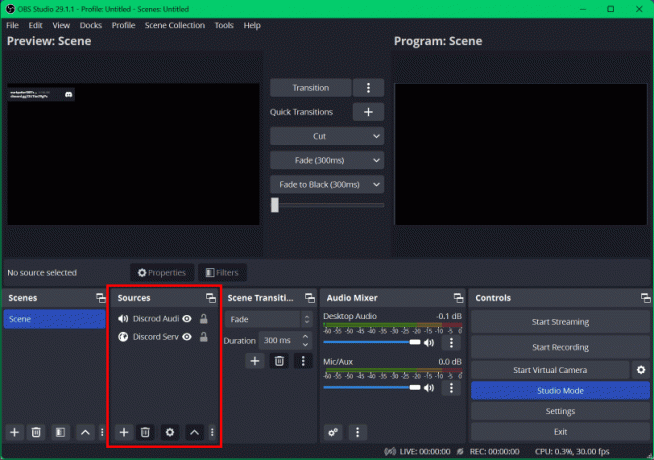
3. basın ve basılı tutun Ctrl tuşu klavyenizde ve tüm bağlantılı Uyuşmazlık kaynakları hepsini seçmek için
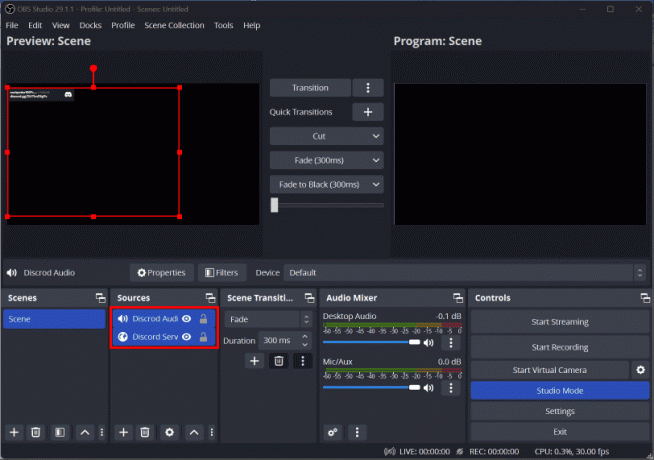
4. Tıkla Sil simgesi kaynaklar panelinin altında.
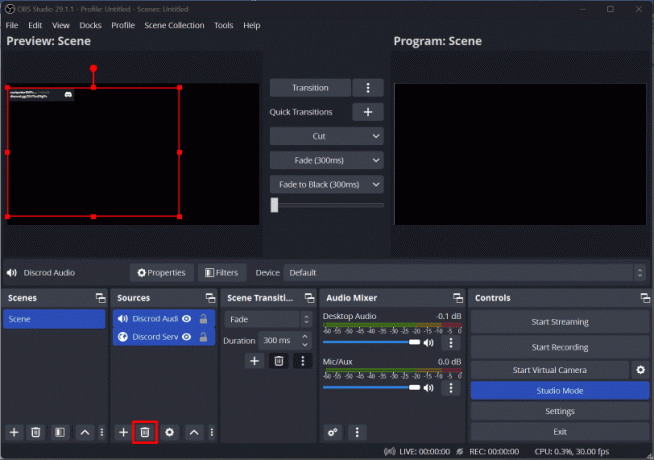
5. Bir iletişim kutusu belirecektir; oradan tıklayın Evet Discord kaynaklarını OBS Studio'dan kaldırmak için.
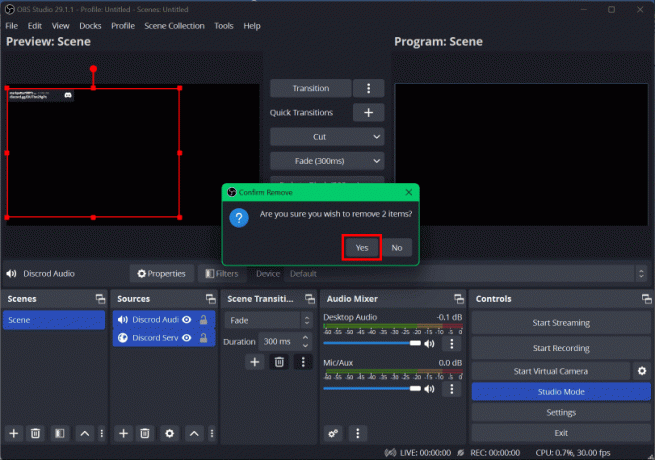
Blogumuzu okuduğunuz için teşekkür ederiz. Umarız anlamışsınızdır OBS'de Discord'un sesi nasıl kapatılır. Makaleyle ilgili herhangi bir sorunuz veya öneriniz varsa, bunları aşağıdaki yorum bölümüne bırakmaktan çekinmeyin.
Henry, karmaşık teknoloji konularını günlük okuyucular için erişilebilir hale getirme tutkusuna sahip deneyimli bir teknoloji yazarıdır. Teknoloji endüstrisinde on yıldan fazla bir deneyime sahip olan Henry, okuyucuları için güvenilir bir bilgi kaynağı haline geldi.